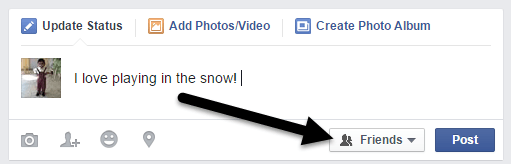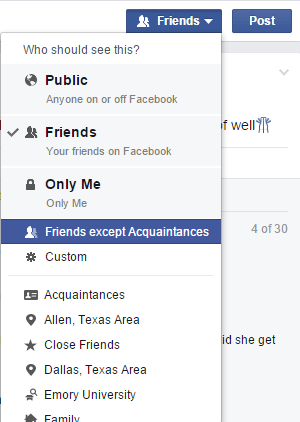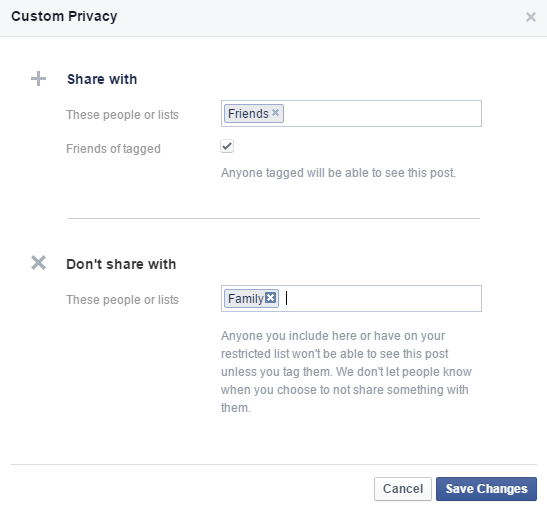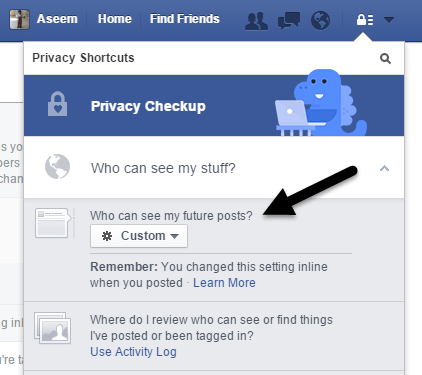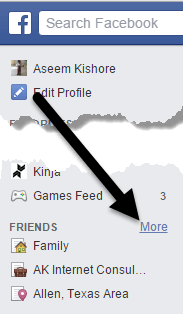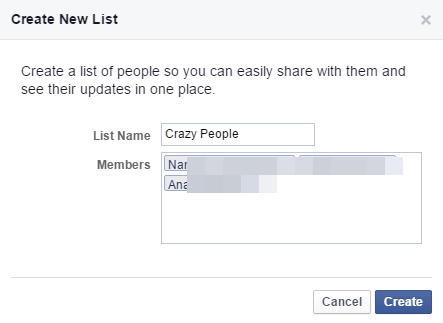Проблема Facebook заключается в том, что ваша группа «друзей» на самом деле состоит практически из всех, кого вы знаете, включая вашу семью, родственников, друзей, коллег по работе, профессиональные контакты и т. д. и т. п. Да, вы можете создавать списки и группировать люди в них заинтересованы, но трудно найти функцию, которой бы никто никогда не пользовался. Однако я все же расскажу, как использовать списки в Facebook, если вы действительно хотите систематизировать свой список друзей.
Итак, как лучше всего скрыть свой статус в Facebook от одного человека или определенной группы друзей? На мой взгляд, лучший способ — использовать элементы управления конфиденциальностью во время создания обновления статуса. В этой статье я покажу вам, как контролировать конфиденциальность отдельного обновления статуса, а также всех будущих обновлений статуса.
Единое обновление статуса
Поскольку вы, вероятно, будете ограничивать обновление статуса только время от времени, самое простое решение — нажать маленькую кнопку управления конфиденциальностью в правом нижнем углу окна обновления статуса.
Для контроля конфиденциальности будет выбран вариант по умолчанию, определяющий, кто может видеть обновления вашего статуса в Facebook. В моем случае настройка по умолчанию — только Друзья . Если вы хотите изменить это для определенного сообщения, нажмите стрелку вниз.
Вверху вы увидите три основных варианта: Общедоступно , Друзья и Только я . Ниже вы увидите дополнительные параметры, такие как Друзья, кроме знакомых , а затем Пользовательский . Ниже этих опций Facebook предоставит вам несколько пользовательских списков, которые он создает самостоятельно.
В моем случае это дает мне возможность выбрать друзей, которые живут в определенных районах, мою семью, близких друзей, друзей, которые ходили в ту же школу, что и я, и т. д. Если у вас уже есть список и вам нужны только те люди, чтобы увидеть ваш статус, просто выберите список, и все готово.
Чтобы исключить кого-то или весь список, вам нужно нажать Пользовательский . Откроется всплывающее окно Настраиваемая конфиденциальность .
Здесь вы можете указать, кому именно вы хотите поделиться или не делиться обновлением статуса. В моем примере выше мое сообщение увидят все, кроме людей из списка Семья . Вы можете ввести отдельные имена или выбрать их из списков. Нажмите Сохранить изменения , и все готово..
Итак, есть ли способ узнать, что вы скрыли от него публикацию на Facebook? Что ж, Facebook не сообщает человеку об этом, если только вы не отметите его! Поэтому убедитесь, что вы не отмечаете человека, от которого пытаетесь скрыть свой статус.
Кроме того, даже если человек, которого вы отметили, дружит с человеком, от которого вы скрываете публикацию, последний не сможет увидеть ее на стене первого или в своей ленте новостей. С технической точки зрения на Facebook исключенные люди не смогут узнать, что вы опубликовали обновление статуса. Очевидно, что если кто-то упомянет об этом за пределами Facebook, у вас могут возникнуть проблемы!
Будущие обновления статуса
Как только вы измените встроенную настройку при публикации обновления статуса, Facebook предполагает, что вы захотите продолжить это делать. Если вы опубликуете еще одно обновление статуса, вы увидите, что там по-прежнему написано Пользовательский , а не то, что было раньше. Вы также можете проверить этот параметр в настройках конфиденциальности Facebook. Нажмите на маленький значок замка в правом верхнем углу.
Затем нажмите Кто может видеть мои материалы? , чтобы развернуть эти параметры. В разделе кто может видеть мои будущие публикации? нажмите на поле и выберите Пользовательский . В моем случае для него уже было установлено значение «Пользовательский», поскольку я только что опубликовал обновление статуса с пользовательскими настройками конфиденциальности.
Создание списков Facebook
Предварительно созданные списки, созданные Facebook, полезны, но иногда вам нужно создать список для определенной группы людей, которых еще нет в списке. Для этого вам нужно перейти в свою главную ленту новостей, а затем навести указатель мыши на «Друзья» на левой боковой панели, пока не увидите Еще .
Теперь вы увидите все свои списки. Вверху вы можете нажать Создать список .
Дайте вам имя списка и начните вводить имена, чтобы создать список. Нажмите кнопку Создать , и все очень просто!
Теперь вы можете использовать этот список в различных настройках Facebook, где разрешены списки. Надеемся, это поможет вам контролировать конфиденциальность обновлений вашего статуса в Facebook. Обязательно прочитайте другие мои посты о Facebook, например, как скрыть свой онлайн-статус в Facebook, обновить статус Facebook с помощью текстового сообщения и как спрятаться от одного друга в Facebook от другого. Наслаждайтесь!.